تنزيل برنامج تشغيل FTDI لنظام التشغيل Windows 11/10/8/7
نشرت: 2022-05-30تنزيل برنامج تشغيل FTDI لنظام التشغيل Windows - يحتوي المنشور على أفضل ثلاث طرق للعثور على برامج التشغيل وتحديثها بسرعة.
هل تواجه مشكلات مع جهاز FTDI الخاص بك؟ لا داعي للقلق ، يمكنك حل المشكلة ببساطة عن طريق تحديث برنامج تشغيل FTDI المقابل على جهاز الكمبيوتر الذي يعمل بنظام Windows. تمنع برامج التشغيل القديمة أو المعيبة أو المعطلة جهاز FTDI الخاص بك من العمل بشكل صحيح ، لذلك من الضروري إجراء تنزيل برنامج تشغيل FTDI لضمان دقة جهاز FTDI الخاص بك. قبل أن نبدأ ، يجب أن تعرف ما هو FTDI.
شركة Future Technology Devices International ، والمعروفة أيضًا باسم FTDI Chip ، هي شركة رائدة في تطوير حلول السيليكون المبتكرة التي تعمل على تحسين التفاعل مع أحدث التقنيات العالمية. FTDI متخصص في تكنولوجيا USB ويقدم الدعم الكامل للأجهزة القديمة مع أجهزة الكمبيوتر الحديثة.
كيفية تنزيل برنامج تشغيل FTDI وتثبيته وتحديثه لأنظمة التشغيل Windows 11 و 10 و 8 و 7
هناك ثلاث طرق رئيسية لتنزيل وتحديث برنامج تشغيل FTDI على جهاز كمبيوتر يعمل بنظام Windows. دعنا نقرأها أدناه:
الطريقة الأولى: قم بتنزيل FTDI Driver يدويًا من الموقع الرسمي
يمكنك البحث عن برنامج تشغيل FTDI الصحيح وتنزيله يدويًا من صفحة الدعم الرسمية لـ FTDI. هنا تستطيع ان تعرف كيف تفعل ذلك:
نقطة يجب تذكرها: لاحظ أنه قبل البدء ، يجب أن يعرف المرء طراز الجهاز الدقيق وإصدار نظام التشغيل Windows.
الخطوة 1: قم بزيارة مركز تنزيل برامج التشغيل الرسمي الخاص بـ FTDI.
الخطوة 2: اختر وانتقل إلى برنامج تشغيل الجهاز الذي ترغب في تحديثه وتثبيته. بعد ذلك ، انقر فوق ملف برنامج التشغيل المطابق لإصدار نظام التشغيل Windows الخاص بك.
الخطوة 3: قم باستخراج ملف برنامج التشغيل الذي تم تنزيله والامتثال للتعليمات التي تظهر على الشاشة لإنهاء التثبيت.
تحلى بالصبر لأن هذه الطريقة تتطلب الكثير من الوقت. بمجرد الانتهاء من ذلك ، أعد تشغيل الكمبيوتر لتطبيق التغييرات الجديدة.
اقرأ أيضًا: كيفية تحديث برامج التشغيل على نظام التشغيل Windows 10،8،7
الطريقة الثانية: تحديث برنامج تشغيل FTDI في إدارة الأجهزة
يمكن للمستخدمين استخدام إدارة الأجهزة لرؤية وإدارة الجهاز وبرنامج التشغيل الخاص به على أجهزة الكمبيوتر التي تعمل بنظام Windows. فيما يلي كيفية تحديث برنامج تشغيل FTDI لأجهزة الكمبيوتر التي تعمل بنظام Windows 10 و 11 باستخدام إدارة الأجهزة.
الخطوة 1: على لوحة المفاتيح ، اضغط على مفتاحي Windows + R معًا لاستدعاء مربع حوار التشغيل.
الخطوة 2: في نافذة Run terminal ، اكتب devmgmt.msc واضغط على مفتاح Enter من لوحة المفاتيح. 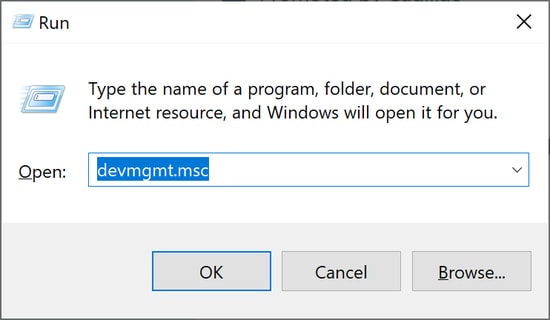
الخطوة 3: في إدارة الأجهزة ، انقر نقرًا مزدوجًا فوق وحدات تحكم الناقل التسلسلي العالمي أو المنافذ (COM & LPT) لتوسيعها.
الخطوة 4: انقر بزر الماوس الأيمن على جهازك واختر تحديث برنامج التشغيل . 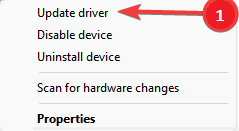
الخطوة 5: من الموجه التالي ، حدد البحث تلقائيًا عن برنامج التشغيل المحدث . 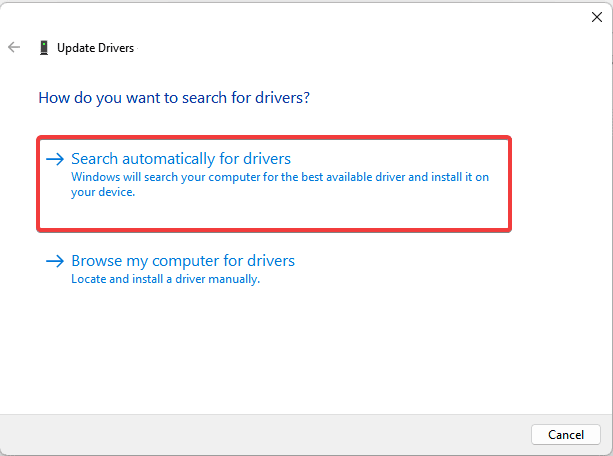
انتظر حتى يقوم Windows بالعثور على آخر تحديث لبرنامج تشغيل FTDI لجهازك وتثبيته. بمجرد الانتهاء من كل شيء ، أعد تشغيل الكمبيوتر لحفظ التغييرات.
اقرأ أيضًا: كيفية تحديث برنامج تشغيل USB في Windows
الطريقة الثالثة: استخدم Bit Driver Updater لتثبيت أحدث برنامج تشغيل FTDI تلقائيًا (موصى به)
هذه هي أبسط وأسرع طريقة للعثور على برامج التشغيل الأصلية وتنزيلها وتثبيتها على جهاز كمبيوتر يعمل بنظام Windows. Bit Driver Updater هو برنامج تحديث برامج تشغيل تابع لجهة خارجية معترف به عالميًا يكتشف تلقائيًا نظام الكمبيوتر الخاص بك ويعثر على أحدث برامج التشغيل وأكثرها توافقًا.

لا يقتصر الأمر على مُحدِّث برنامج التشغيل فحسب ، بل تعمل هذه الأداة أيضًا كمُحسِّن للنظام عن طريق مسح النظام غير الهام عبر الزوايا وتسريع أداء الكمبيوتر بنسبة تصل إلى 50٪. بالإضافة إلى ذلك ، يأتي البرنامج مزودًا بجدول فحص افتراضي يسمح لك بجدولة عمليات المسح الضوئي للسائق وفقًا لراحتك. بخلاف برامج تحديث برامج التشغيل الأخرى ، يتيح لك Bit Driver Updater تحديث جميع برامج التشغيل القديمة بنقرة واحدة على الماوس. هنا هو كيف:
الخطوة 1: للبدء ، تحتاج أولاً إلى تنزيل Bit Driver Updater. يمكنك القيام بذلك مجانًا من الزر الموضح أدناه. 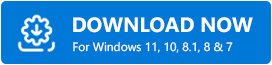
الخطوة 2: قم بتشغيل الملف الذي تم تنزيله واتبع تعليمات التثبيت.
الخطوة 3: قم بتشغيل Bit Driver Updater وانقر فوق Scan من قائمة التنقل اليسرى. 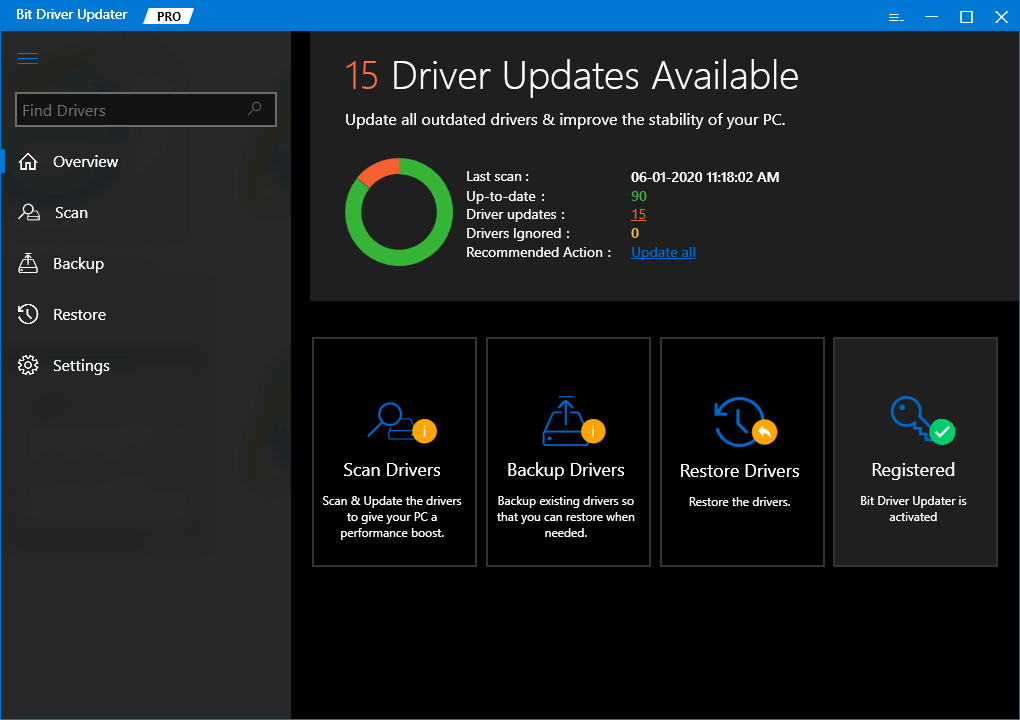
الخطوة 4: انتظر حتى يتم عرض نتائج الفحص على شاشتك. تحقق من نتائج الفحص وانقر ببساطة على زر تحديث الكل لتثبيت أحدث إصدار من جميع برامج تشغيل أجهزة الكمبيوتر دفعة واحدة. 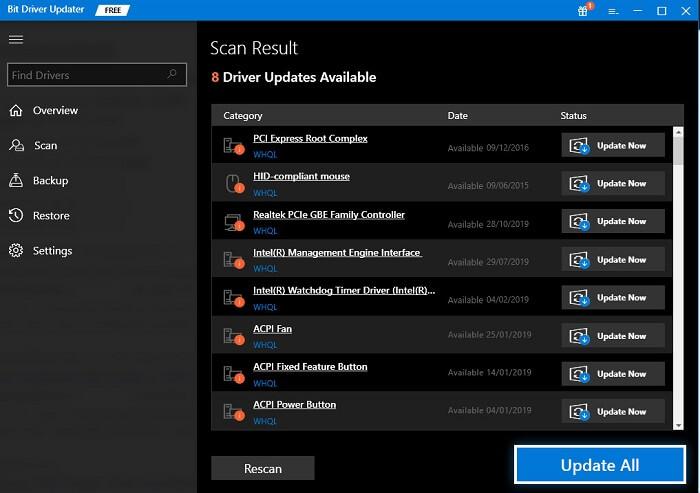
على أي حال ، إذا كنت لا ترغب في تحديث جميع برامج التشغيل القديمة في لقطة واحدة ، أو ترغب فقط في تحديث برامج تشغيل معينة مثل برامج تشغيل بطاقة الرسومات أو برامج تشغيل الصوت. إذا كانت هذه هي الحالة ، فما عليك سوى النقر فوق الزر "تحديث الآن" بجانب برنامج التشغيل الذي تريد تحديثه.
ها أنت ذا! تعرف على مدى سلاسة تثبيت تحديثات برنامج التشغيل على نظام التشغيل Windows. ما يجعل Bit Driver Updater أكثر استحقاقًا هو أنه يوفر دعمًا تقنيًا كاملاً وضمانًا كاملاً لاسترداد الأموال لمدة 60 يومًا.
اقرأ أيضًا: تنزيل برنامج تشغيل USB 3.0 وتحديثه لنظام التشغيل Windows
تنزيل برنامج تشغيل FTDI لأنظمة التشغيل Windows 11 و 10 و 8 و 7: الأسئلة الشائعة
في هذا القسم ، سنقوم بمعالجة بعض الأسئلة الأكثر شيوعًا حول تثبيت برنامج تشغيل FTDI لأجهزة الكمبيوتر التي تعمل بنظام Windows.
س 1. ما هو سائق FTDI؟
FTDI driver هو برنامج حاسم يسمح لنظام الكمبيوتر الخاص بك بالتواصل مع
جهاز FTDI الذي تستخدمه.
س 2. هل أحتاج إلى سائق FTDI؟
يُنصح باستخدام أحدث برامج التشغيل لأنها تتيح الاتصال الفعال بين نظامك وجهازك. على الرغم من أن برنامج تشغيل FTDI لا يأتي افتراضيًا في Windows. ولكن ، يمكنك العثور على برامج التشغيل الأكثر توافقًا لجهاز FTDI الخاص بك باستخدام أي من الطرق المذكورة أعلاه.
س 3. ما هو الاستثمار الأجنبي المباشر المستخدم؟
FTDI (Future Technology Devices International هي شركة مشهورة متخصصة في تقنية الناقل التسلسلي العالمي (USB). تقوم بتصميم وتصنيع ودعم الأجهزة والكابلات والمحركات المرتبطة بها من أجل تحويل الإرسال التسلسلي TTL أو RS-232 من وإلى إشارات USB. حتى تتمكن الأجهزة القديمة من العمل بشكل جيد مع أجهزة الكمبيوتر الحديثة دون أي متاعب.
س 4. كيف أقوم بتثبيت FTDI؟
فيما يلي خطوات تثبيت برامج تشغيل FTDI على جهاز كمبيوتر يعمل بنظام Windows:
- أولاً ، قم بتوصيل محول FTDI الخاص بك.
- بعد ذلك ، ستظهر نافذة منبثقة تقول Found New Hardware FT232R USB UART.
- انتظر بضع ثوانٍ ودع معالج الأجهزة الجديد يبدأ. اختر لا ليس هذه المرة وانقر على التالي.
- في الشاشة التالية ، اختر التثبيت من قائمة أو موقع محدد.
- بعد ذلك ، تأكد من اختيار خيار تضمين هذا الموقع. الآن ، حدد وحدد المجلد الذي يحتوي على ملف برنامج التشغيل الذي قمت بتنزيله.
- بعد ذلك ، انقر فوق "موافق" ، ثم "إنهاء" للمتابعة.
- في موجه آخر ، انقر فوق تثبيت من قائمة أو موقع محدد. انتقل إلى نفس المجلد مرة أخرى.
- انتظر حتى تكتمل العملية. بمجرد الانتهاء من ذلك ، أعد تشغيل الكمبيوتر لتطبيق التغييرات الأخيرة.
تنزيل برنامج تشغيل FTDI وتحديثه على Windows 11/10/8/7: تم
كانت الطرق المقترحة أعلاه ثلاث طرق غير مرهقة يمكنك وضعها في الاعتبار من أجل العثور على أحدث إصدار من برنامج تشغيل FTDI وتنزيله وتثبيته على جهاز الكمبيوتر الشخصي الذي يعمل بنظام Windows. هذا كل شئ! نأمل أن يساعد دليل تثبيت برنامج التشغيل هذا في الحصول على الإصدار الصحيح من برامج تشغيل FTDI المثبتة على نظام الكمبيوتر لديك.
إذا كانت لديك أي استفسارات أو شكوك أو اقتراحات أخرى بخصوص هذا ، فلا تتردد في ترك تعليق أدناه. بالإضافة إلى ذلك ، لمزيد من المعلومات المتعلقة بالتكنولوجيا ، اشترك في النشرة الإخبارية. تابعنا على مواقع التواصل الاجتماعي: Facebook و Twitter و Instagram و Pinterest.
